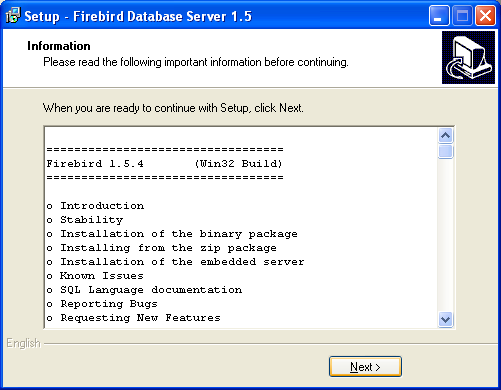
Мельница данных(раздел целиком) Мельница данных - Руководство администратора P(разделPцеликом)P(28.01.2013) Руководство администратора 1. Установка программного обеспечения СУБДПрежде, чем устанавливать программноге обеспечение "Мельница данных" необходимо установить и настроить программное обеспечение СУБД.Для конфигурирования сервера БД необходимо последовать советам раздела . В этом разделе описаны шаги, которые необходимо предпринять для установки сервера "с нуля". Если сервер БД у вас уже установлен и настроен, то использовать рекомендации этого раздела нет необходимости. Раздел описывает установку сервера БД минимальной поддерживаемой версии в минимально необходимой для работы "Мельницы данных" конфигурации. Если вы собираетесь использовать сервер БД для более широкого круга задач, то пользуйтесь руководствами по соответствующим СУБД.PPPPPPPДокументация по СУБД, а также любая другая информация, полученная от производителей СУБД, имеет абсолютный приоритет перед утверждениями настоящего документа.На каждой рабочей станции должно быть установлено и настроено программное обеспечение клиентской части СУБД. Это, как правило, некий набор библиотек и компонентов, наличие которых необходимо для соединения с сервером БД. Для обеспечения рабочей станции этими компонентами необходимо последовать советам раздела . В этом разделе описаны шаги, которые необходимо предпринять для установки клиентской части СУБД "с нуля". Если клиентская часть СУБД у вас уже установлена и настроена, то использовать рекомендации этого раздела нет необходимости. Раздел описывает установку клиентской части СУБД минимальной поддерживаемой версии в минимально необходимой для работы "Мельницы данных" конфигурации.В настоящий момент поддерживаемые СУБД приведены в таблице:СУБДМинимальная требуемая версияРазработчикСопровождение в РоссииPPPPPPPFirebird Open source1.5.4.4910 PPPPPPPOracle database Коммерческое ПО9.2.0.1 1.1. Конфигурирование сервераPPPPPPPМладшая тестированная на совместимость версия - 1.5.4.4910. Использование более младшей версии на сервере недопустимо. Шаги установки примерно следующие:Первая страница содержит логотип проекта Firebird Вторая страница содержит лицензионное соглашение. Для продолжения установки необходимо установить кнопку "I accept the agreement". Третья страница содержит информацию, необходимую для установки. Четвертая страница позволяет указать папку на диске, в которую будут установлены файлы Firebird. На пятой странице определяется тип установки. Мы конфигурируем сервер БД, и, соответственно, выбираем из выпадающего списка пункт "Full installation of Server and development tools". Необходимо определиться с выбором между различными архитектурами сервера. Если вы затрудняетесь в выборе между вариантами архитектуры сервера, то помните, что для однопроцессорных систем предпочтительнее Super Server, для многопроцессорных используется только Classic Server. Подробности можно посмотреть на или на . Особое внимание требуется обратить на работу сервера на процессоре в режиме HyperThreading. На шестой странице предлагается выбрать имя папки меню "Пуск", в которой будут созданы полезные ярлыки. В нашем случае ярлыки будут созданы для файлов документации, бесполезной в конечном счете для конечного пользователя. Поэтому мы ставим флажок "Don't create any icons". На седьмой странице необходимо выбрать параметры установки. Настоятельно рекомендуется включить флажок "Use the Guardian to control the server" и запускать сервер в режиме службы, то есть выбрать кнопку "Run as a Service". Также настоятельно рекомендуется установить флажок "Start Firebird automatically everytime you boot up". Программное обеспечение "Мельница данных" использует в работе библиотеку gds32.dll , загружая ее из системного каталога Windows. Поэтому в целях обеспечения нормальной работы необходимо установить оба флажка - "Copy Firebird client library to <system> directory" и "Generate client library as GDS32.DLL for legacy app. support". На восьмой странице необходимо подтвердить установку с выбранными параметрами. После установки на девятой странице можно ознакомиться с информацией об установленной версии. Десятая страница информирует об успешном завершении установки и позволяет запустить сервер немедленно. Рекомендуется установить флажок "Start Firebird Service now". Убедиться в том, что сервер установлен и запущен, можно из окна служб (Start ^ Control Panel ^ Administrative Tools ^ Services):PPPPPPPИспользование embedded-сервера вполне допустимо, с учетом ограничений, налагаемых разработчиком. Для использования embedded-сервера необходимо положить файлы (с полным путем) из архива embedded-сервера рядом с исполняемыми файлами нашей системы, и переименовать файл FBEMBED.DLL в GDS32.DLL , примерно следующим образом:Для работы с embedded-сервером имя сервера в строке соединения указывать нельзя. Кроме того, необходимо соблюдать рекомендации и требования разработчиков сервера.PPPPPPPМладшая тестированная на совместимость версия - 9.2.0.1. Использование более младшей версии недопустимо.Если вы устанавливаете Oracle не с компакт-дисков, то не пользуйтесь программой автозапуска, лежащей в корне первого установочного диска, а запустите setup.exe из каталога install\win32 на первом установочном диске.Шаги установки примерно следующие:Первая страница содержит логотип Oracle и командные кнопки. Для продолжения установки нажмите кнопку "Next". На второй странице необходимо определиться с путями установки и источника, а также с именем "дома". Настоятельно рекомендуется принять значения, предлагаемые по умолчанию. На третьей странице необходимо выбрать устанавливаемый продукт. Для сервера БД необходимо выбрать продукт "Oracle9i Database 9.2.0.1.0".
Комментариев нет:
Отправить комментарий